cad捕捉不到点一直跳来跳去的解决办法:首先在电脑中打开CAD,并找到“工具”选项;然后点击进入找到“绘图设置”;接着在弹出对话框中点击“对象捕捉”模块,并根据需要选定内容;最后点击“捕捉和栅格”模块,并将“启用捕捉”前的对勾消除即可。

本文操作环境:Windows7系统、Dell G3电脑、AutoCAD 2019。
1、首先在电脑中打开CAD,在上面一栏找到“工具”选项。
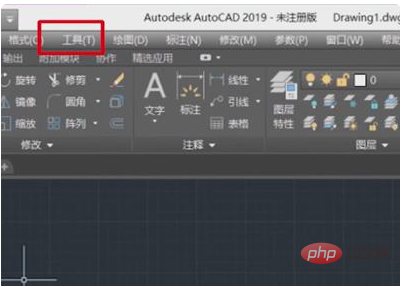
2、点击进入找到“绘图设置”。
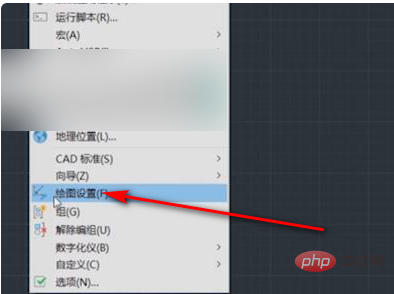
3、在弹出对话框点击“对象捕捉”模块,根据需要选定内容,如下图所示。
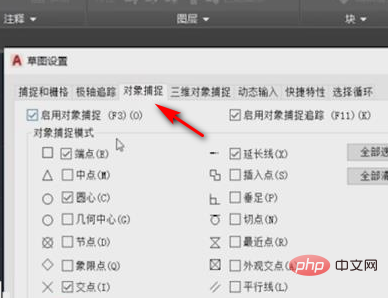
4、然后在打开的页面中,点击“捕捉和栅格”模块。
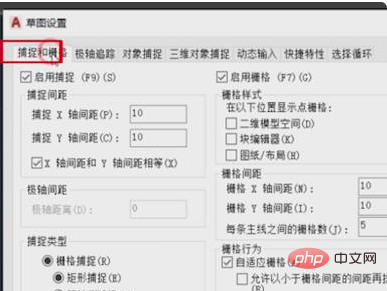
5、将“启用捕捉”前的对勾消除,如下图所示,这样CAD捕捉不到点总是跳来跳去的问题了。
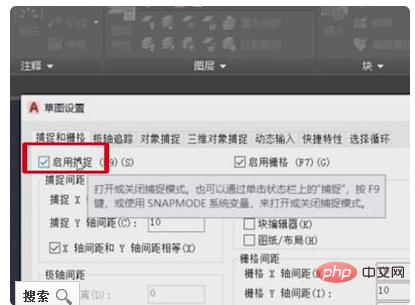
更多相关知识,请访问PHP中文网!
以上是cad捕捉不到点 一直跳来跳去怎么办的详细内容。更多信息请关注PHP中文网其他相关文章!

